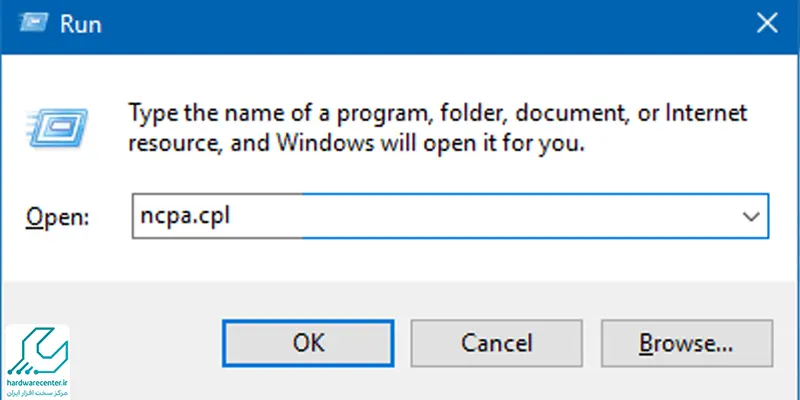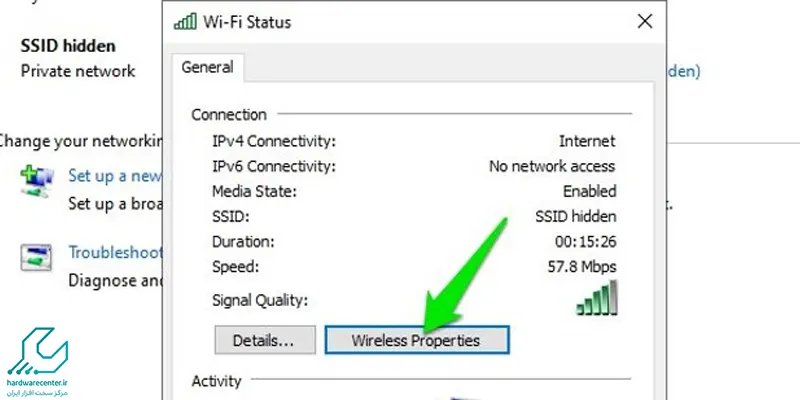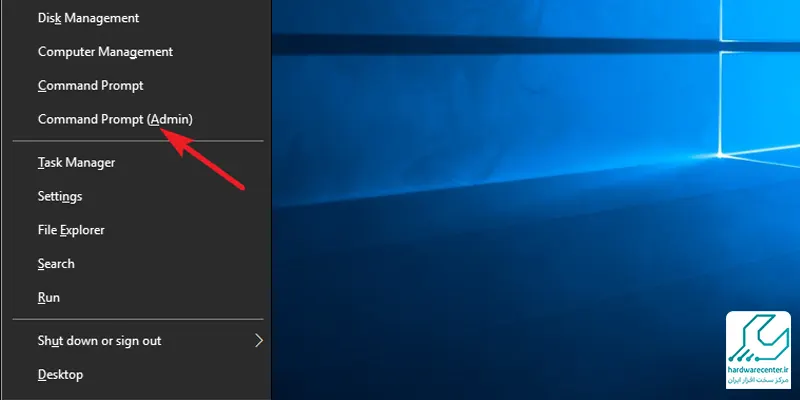هات اسپات کردن لپ تاپ به شما این امکان را می دهد که اینترنت را با دستگاه هایی دیگری همچون لپ تاپ، گوشی، تبلت و … به اشتراک بگذارید. به هر دلیلی ممکن است تنها در لپ تاپ به اینترنت دسترسی داشته باشید. در این صورت قابلیت هات اسپات به شما کمک می کند که اینترنت لپ تاپ را به دیگر دستگاه ها و دیوایس ها نیز انتقال دهید.
درواقع با فعال کردن هات اسپات لپ تاپ اچ پی و دیگر برندها، از این دستگاه یک مودم می سازید تا وای فای را در سایر دیوایس های مورد استفاده خود نیز فعال کنید. در ادامه روش های هات اسپات کردن لپ تاپ اچ پی را به شما آموزش می دهیم. شما می توانید با نمایندگی تعمیر لپ تاپ اچ پی در مرکز سخت افزار ایران تماس بگیرید تا کارشناسان تعمیرات لپ تاپ، در این زمینه به شما مشاوره رایگان داده و در صورت نیاز، خدمات تخصصی را ارائه دهند.

هات اسپات کردن لپ تاپ در ویندوز 10
برای استفاده از هات اسپات لپ تاپ در ویندوز 10، کافی است سیستم عامل را آپدیت کنید. در ورژن جدید این نسخه، یک سوئیچ برای تبدیل هر رایانه شخصی دارای Wi-Fi به هات اسپات وجود دارد که کار را برای کاربران راحت تر کرده است. در این روش فرقی ندارد که از مودم های سیمی برای اتصال به اینترنت استفاده می کنید یا اینترنت بی سیم. برای هات اسپات کردن لپ تاپ در ویندوز 10، کلیدهای Windows+I را فشار دهید تا وارد تنظیمات شوید.
سپس در صفحه تنظیمات اصلی، روی «شبکه و اینترنت» کلیک کنید. در سمت چپ این صفحه، روی «نقطه اتصال تلفن همراه» کلیک کنید. در سمت راست، سوئیچ “به اشتراک گذاری اتصال اینترنت من با سایر دستگاهها” را روشن کنید. همچنین می توانید در بخش ویرایش، نام شبکه و رمز عبوری را که می خواهید استفاده کنید تایپ کرده و سپس روی OK کلیک کنید.
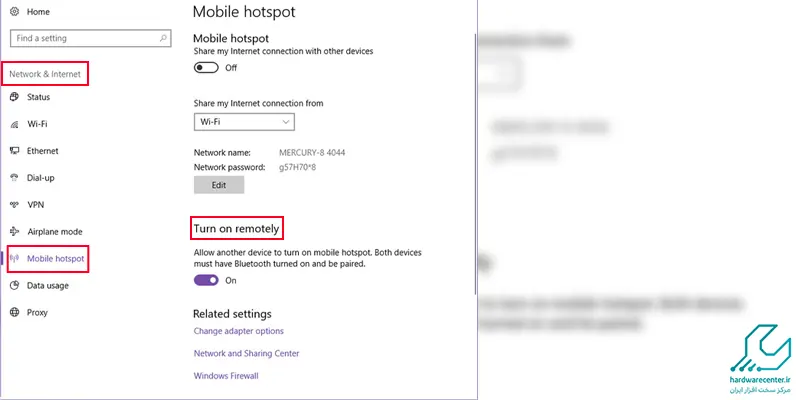
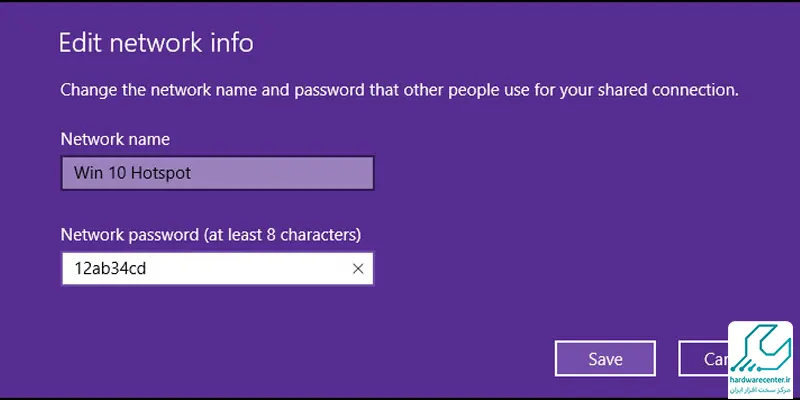
فعال کردن هات اسپات لپ تاپ در ویندوز 7
اگر از ویندوز 7 استفاده می کنید، باید برای هات اسپات کردن لپ تاپ به شکل متفاوت عمل کنید. درواقع قابلیت به اشتراک گذاری اتصال اینترنت سیمی لپ تاپ با دستگاه های بی سیم از طریق چیزی به نام شبکه ad-hoc در رابط شبکه ویندوز 7 ادغام شده است. شبکه ad-hoc، یک اتصال شبکه ساده و مستقیم بین دستگاه هاست و تنها کاری که باید انجام دهید این است که مطمئن شوید اتصال سیمی شما تنظیم شده است و Wi-Fi در لپ تاپ شما وصل است.
نکته دیگر این که وقتی یک شبکه ad-hoc را با استفاده از Wi-Fi رایانه شخصی خود راه اندازی می کنید، اتصالی را که از آن آداپتور Wi-Fi استفاده می کند، غیرفعال خواهد شد. بنابراین این روش هات اسپات سازی لپ تاپ، تنها در شرایطی مورد استفاده است که منبع اینترنت، اترنت باشد.
هات اسپات سازی لپ تاپ در ویندوز 8
کاربران ویندوز 8 مسیر دشوارتری برای هات اسپات کردن لپ تاپ پیش رو دارند. ویندوز 8 رابط گرافیکی برای راه اندازی یک شبکه ad-hoc را حذف کرده است. به همین دلیل باید مسیر متفاوت و البته پیچیده تری را طی کنید. برای فعال کردن هات اسپات در ویندوز 8، اول مطمئن شوید که شبکه بی سیم موجود با سایر کاربران شبکه به اشتراک گذاشته شده است. کلیدهای Windows+R را فشار دهید و در کادر Run، عبارت ncpa.cpl را تایپ کنید و Enter را بزنید. سپس در پنجره اتصالات شبکه، روی شبکه Wireless کلیک راست کرده و “Properties” را از منوی زمینه انتخاب کنید.
در مرحله بعدی باید به برگه «اشتراک گذاری» بروید و کادر تأیید «اجازه به سایر کاربران شبکه برای اتصال از طریق اتصال به اینترنت این رایانه» را فعال کنید. در همین صفحه، “اجازه به سایر کاربران شبکه برای کنترل یا غیرفعال کردن اتصال اینترنت مشترک” را پاک کرده و OK را بزنید. در ادامه مراحل هات اسپات کردن لپ تاپ hp، باید Command Prompt را با امتیازات مدیریتی راه اندازی کنید. در پایین سمت چپ صفحه کلیک راست کنید (یا Windows+X را بزنید) و سپس در منوی Power Users، Command Prompt (Admin) را انتخاب کنید.